
Lesley Fowler
0
2270
66
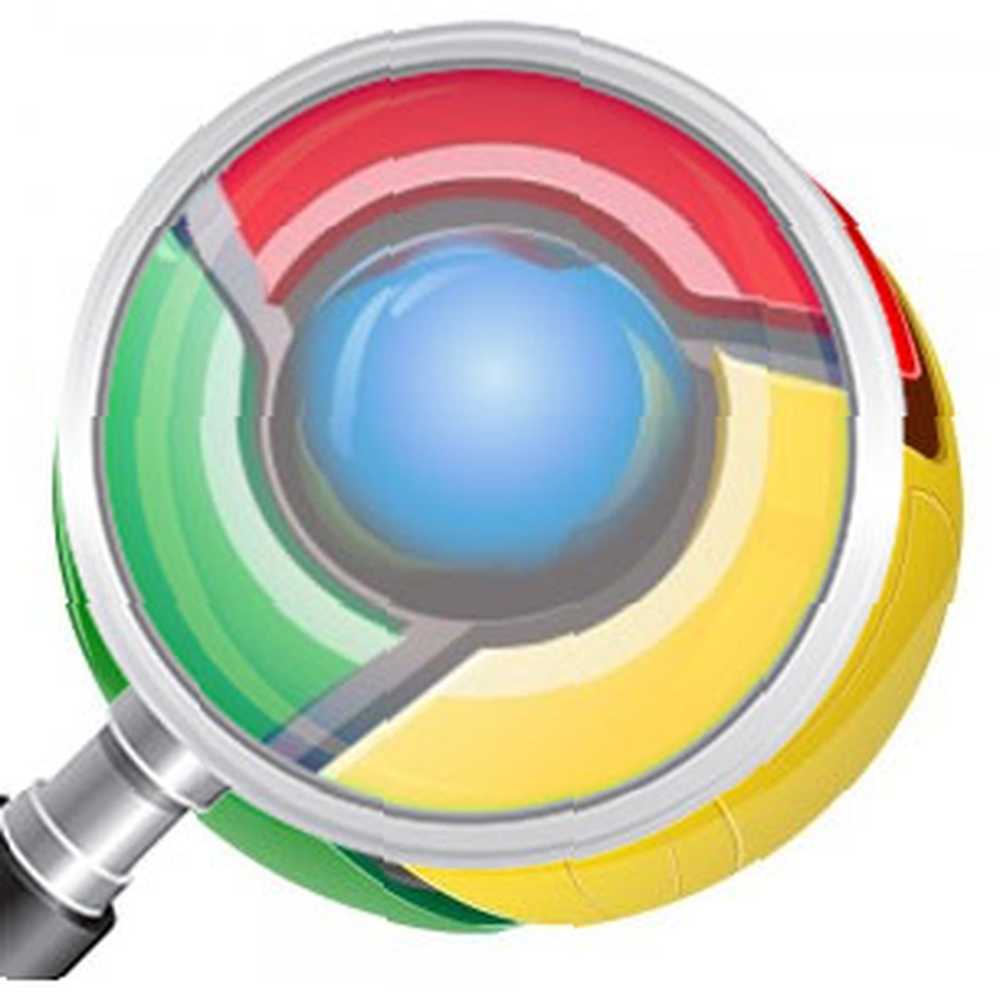 Med hensyn til browserhastighed og fleksibilitet har Google Chrome længe været min favoritbrowser. Meget af denne hastighed kommer fra selve browseren. Den resterende hastighed er resultatet af dens udvidelighed. Vores bedste side med Google Chrome-udvidelser skraber næppe overfladen.
Med hensyn til browserhastighed og fleksibilitet har Google Chrome længe været min favoritbrowser. Meget af denne hastighed kommer fra selve browseren. Den resterende hastighed er resultatet af dens udvidelighed. Vores bedste side med Google Chrome-udvidelser skraber næppe overfladen.
En anden - og meget undervurderet - måde at få din Google Chrome browser op er ved at bruge Chromes tilpassede søgemaskiner. Ved at bruge et forudindstillet nøgleord kan du søge næsten på ethvert websted gennem Chromes omnibar. Disse brugerdefinerede søgemaskiner føjes automatisk til din browser, når du surfer på nettet, men vi viste dig også, hvordan du tilføjer dine egne søgemaskiner Tilpassede søgemaskiner i Google Chrome: Væsentlige tip og tricks Tilpassede søgemaskiner i Google Chrome: Væsentlige tip og tricks Du kan oprette tilpassede søgemaskiner til at søge på ethvert websted fra Chromes adresselinje. Her er, hvordan du kan få det til at ske. til listen.
Tilføjelse af søgemaskinen på Wikipedia, Facebook eller din favoritblog er en god måde at starte, men du behøver ikke stoppe der. Du kan bruge Chromes tilpassede søgning til at starte mere end blot enkle søgeforespørgsler.
Først det grundlæggende
Google Chromes tilpassede søgemaskiner er tilgængelige via præferencerne. Åbn Chrome's indstillingsside, og rulle ned til 'Søg'præferencer. Klik 'Administrer søgemaskiner… 'for at åbne det tilpassede søgepanel. Her kan du se alle de søgemaskiner, der i øjeblikket er aktive i din forekomst af Chrome.

I bunden af 'andre søgemaskiner', der er tre inputfelter, du kan bruge til at føje din egen søgemaskine til Chrome. Tilføj webstedets navn, det nøgleord, du vil bruge til at få adgang til det via Chromes omnibar, og søge-URL. For mere information, tag et kig på den originale tutorial, Sådan opretter du tilpassede søgemaskiner i Google Chrome Tilpassede søgemaskiner i Google Chrome: Væsentlige tip og tricks Tilpassede søgemaskiner i Google Chrome: Væsentlige tip og tricks Du kan oprette brugerdefinerede søgemaskiner til søg på ethvert websted fra Chromes adresselinje. Her er, hvordan du kan få det til at ske. .
1. Genvej til bogmærke
Kun halvdelen af mine brugerdefinerede søgemaskiner er faktisk søgemaskiner. Resten af listen består for det meste af mine 'specielle' bogmærker, de websteder, som jeg besøger næsten dagligt. I stedet for at klikke gennem din bogmærke-mappe eller spilde fast ejendom på en bogmærkelinje, kan du bruge Google Chrome's omnibar til at få adgang til disse bogmærker undervejs.

Vi opnår dette ved at tilføje bogmærket, som om det var en 'dum' søgemaskine. Det vil sige den usandsynlige idé om en søgemaskine, der ikke accepterer argumenter. Bare tilføj en søgemaskine til Google Chrome med et simpelt nøgleord og bogmærkeets URL.
Nu er det at lancere et websted så enkelt som at indtaste nøgleordet i Google Chrome's adresselinje og trykke på Enter. Dette er især nyttigt på websider, der bruger større, komplekse webadresser.
2. JavaScript-bogmærker
Bogmærkesedler er korte stykker JavaScript-kode, som du tilføjer til et bogmærke. Ved at trykke på bogmærket udføres scriptet for at udføre dets magi. Bogmærkesedler er et hurtigere, slankere alternativ til enkle browserudvidelser. Du kan blandt andet bruge bogmærker til at forkorte URL'en på den aktuelle side, klippe en artikel til Evernote eller Facebook, konvertere en webside til EPUB eller kigge efter det aktuelt valgte ord på Wikipedia.

At gøre en bogmærke tilgængelig via Chromes adresselinje ligner meget, hvad vi gjorde ovenfor. Bare tilføj bogmærke-JavaScript-koden i URL-rummet og udtænk et nøgleord for at få adgang til det.
Sørg for, at koden er præfikset med 'javascript:'. Google Chrome fjerner dette nøgleord af sikkerhedsmæssige årsager, hvis du bruger kopiere bookmarklet-scriptet.
Leder du efter inspiration? Se på Ellies optagelse af de 20 must-have bogmærker 20 Must-Have Bookmarklets til din webbrowser 20 Must-Have Bookmarklets til din webbrowser, eller gennemse andre MakeUseOf-bogmærke artikler.
3. Flere søgeordspørgsmål
Som standard er du kun i stand til at starte søgeforespørgsler med en enkelt parameter (eller ingen overhovedet, som vi gjorde ovenfor). Dette er fint, hvis du søger efter noget på Wikipedia, men det er ikke tilstrækkeligt, hvis du leder efter kørselsvejledning mellem to adresser.
javascript: var s = "% s"; url = "DIN URL, MED% s" s FOR HVER TERM '; forespørgsel = "; urlchunks = url.split ('% s'); schunks = s.split (';'); for (i = 0; iFørst leveret af LifeHacker til Firefox og tilpasset Google Chrome af Jon the Geek, fungerer JavaScript-kodestykket ovenfor pænt omkring denne begrænsning. Indsæt din søge-URL i koden, med '% s' brugt til at indikere hver parameter, og tilføj JavaScript til en tilpasset søgemaskine, som vi gjorde før. Ved hjælp af en semikolon (;) til at afgrænse parametrene kan du foretage en søgning med flere parametre (f.eks. Argument-1; Argument-2).
Hvordan bruger du Google Chromes tilpassede søgning? Fortæl os det i kommentarfeltet nedenfor artiklen!











